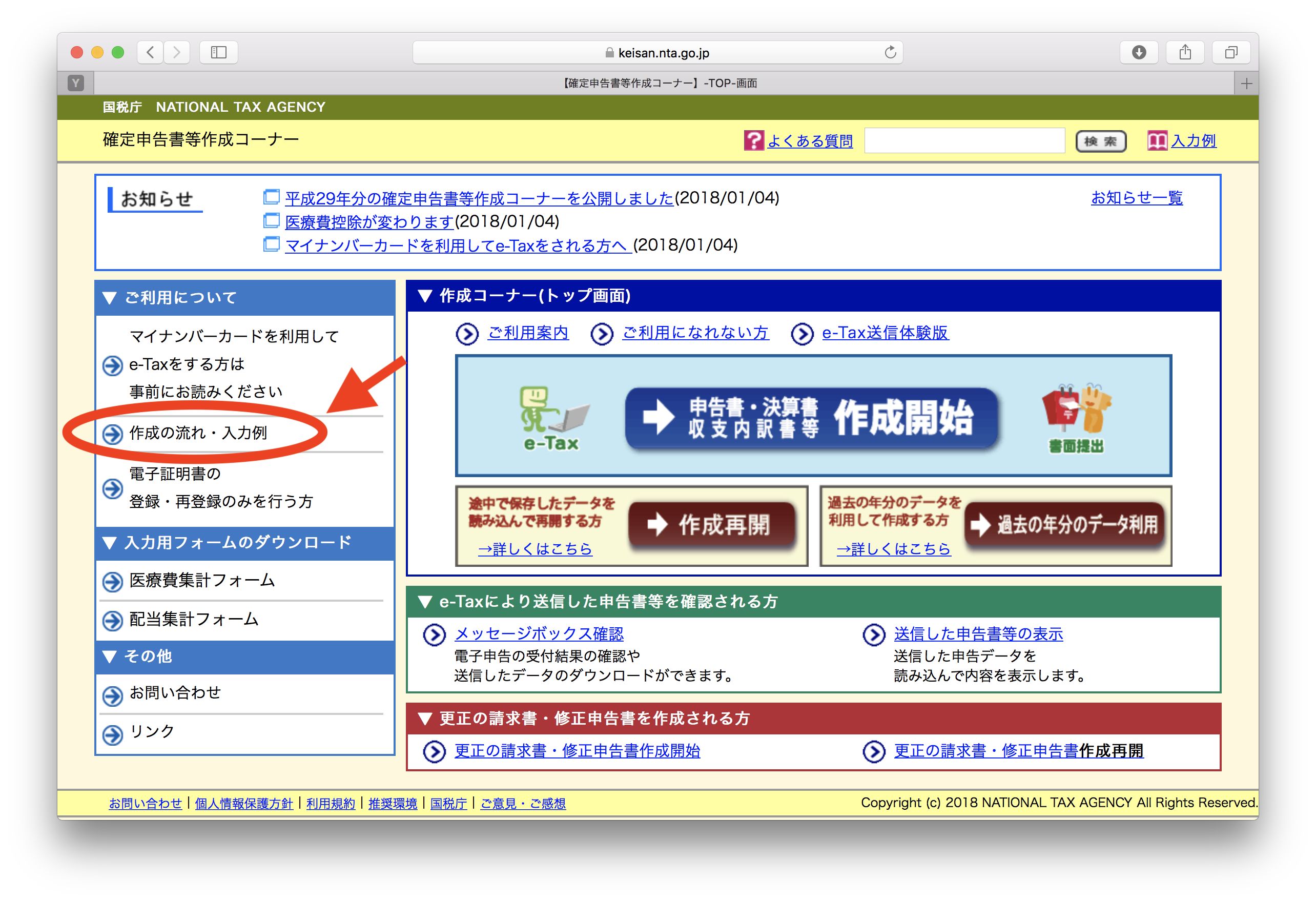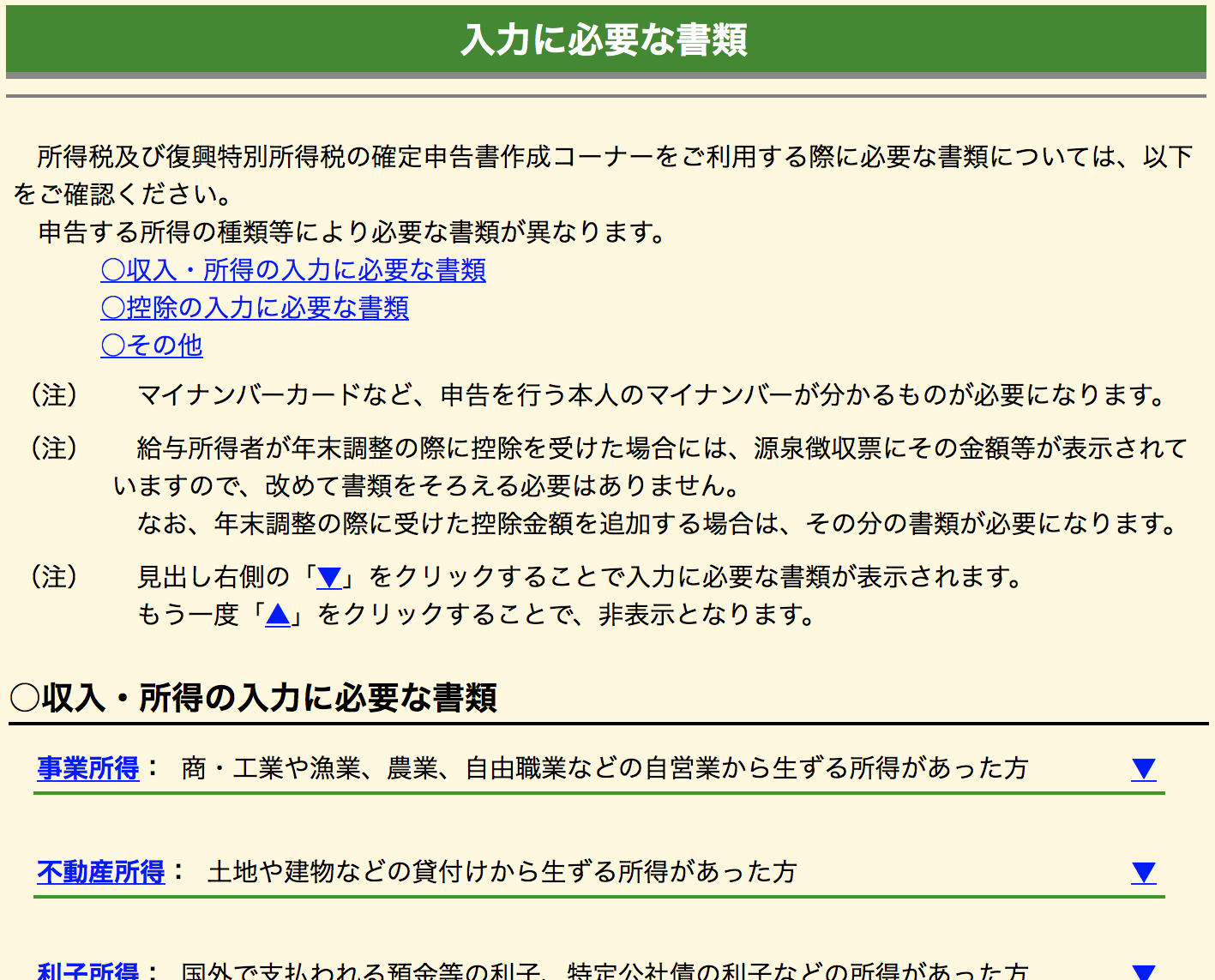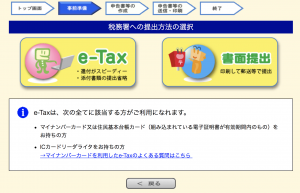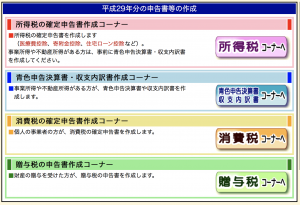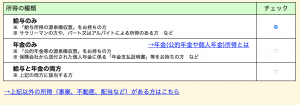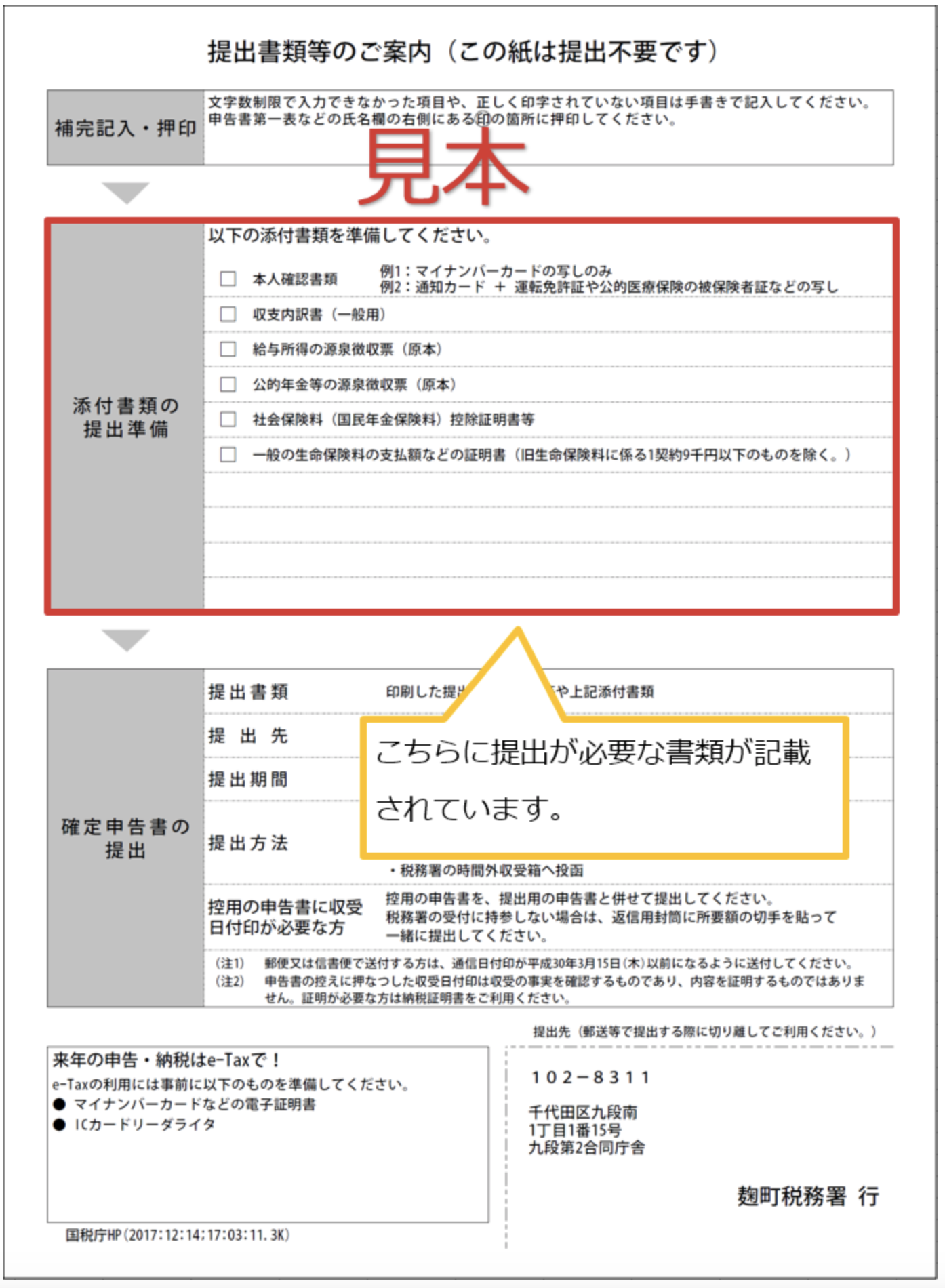初めての人でも大丈夫!意外と親切な『確定申告書等作成コーナー』!
確定申告の準備進んでますか?私は今年初めてやろうと思っていて、どこへ行って何をどうするとか全然分からないのでとりあえず国税庁のページを見てみました。そしたら・・・意外と親切!ということが分かってビックリしました(笑)二の足を踏んでた人も「ちょっとやってみようかな」という気になるかも!笑
確定申告ってどうやるの?
基本になるのはこのページ『確定申告書等作成コーナー』です。
このページを利用して確定申告書を作成するのですが、大まかな流れとしては以下の3つだけです!
- 必要書類を揃える
- 確定申告書を作成する
- 提出する
そしてそして、『作成の流れ・入力例』ではこんな風に流れに沿って必要書類の確認や動画説明まで見れちゃいます!
『所得税等の確定申告をする方』を開くとこんな感じ
確定申告書の作成もトップ画面の『作成開始』から案内に従って確認や選択、入力をしていくだけ!
提出方法は税務署に持参するか、郵送するか、e-Taxを利用してネットで送信するか。
持参する場合は税務署が空いている時間に行かなければいけないし、e-Taxだとカードリーダーの購入など下準備が必要なので、一番楽なのは郵送ですね。
入力を終えて印刷すると『提出書類等のご案内』が一緒に印刷されるんですが、なんとその紙の右下に入力内容から管轄の税務署を表示してくれてるんです!
しかも、それを切り取って封筒に貼れば宛名になるという・・・Σ( ̄。 ̄ノ)ノ
国税庁ってこんなに親切だったんですね(小声)
ただ、e-Taxを利用すると還付が早いとかメリットもあるので、「これから毎年やらなきゃな〜」って人や「下準備なんて楽勝!」って人はこちらをご覧ください↓
そうそう、『Web-TAX-TV』っていうのがあって、こんな感じで動画もいっぱいあるんですよ!
YouTubeでも『国税庁動画チャンネル』で同じ動画が見れるみたいです。めっちゃゆっくり喋ってくれます。笑
嬉しいポイント!
こうやって確定申告ができるのですが、なんか意外と至れり尽くせりじゃありません?笑
これだけ親切だと「思ってたより簡単だな〜」って思えました( ´ ▽ ` )
そして、『確定申告書等作成コーナー』には嬉しいポイントがあるんです!
- 自動計算してくれる
- 途中で保存できる
- 翌年以降も「過去の年分のデータ利用」ができる
こういうことの為にまとまった時間作るのって結構大変だし億劫ですよね・・・
でも、これなら気が向いたり時間ができた時にやれる分だけ進められます!
翌年以降も今回の分をベースに作成できるので、思い出しやすいし、人によってはちょこっと修正するだけでできちゃいます!すごい。
提出期間は、所得税なのか消費税なのか還付申告なのかなど申告内容によって違うので、『よくある質問』の検索窓で『印刷した申告書等の提出方法・提出期限』を検索してください^ ^
分からないことがあったらヘルプデスクや税務署に電話もできますよ!
詳しくは『確定申告書等作成コーナー』の『お問い合わせ』を開いてくださいね。
ちなみに、過去記事で医療費控除の手続きが簡略化されたことや、ふるさと納税を行った時の手続きの流れなどを取り上げていますので良かったら見てってください\( °ω° )/
まとめ
面倒なことではありますが・・・ちょっとはやる気出ましたか?!笑
私と同じように「嫌だな〜分からなそうだな〜」っていうのがちょっとでも薄れるといいのですが(*´꒳`*)みなさん頑張りましょう!
[amazonjs asin=”4774192813″ locale=”JP” title=”フリーランス&個人事業主 確定申告でお金を残す! 元国税調査官のウラ技 第4版”]
[amazonjs asin=”B076D574Y4″ locale=”JP” title=”やよいの青色申告 18 通常版 <消費税法改正対応>”]
[amazonjs asin=”B00948CGAG” locale=”JP” title=”ソニー SONY 非接触ICカードリーダー/ライター PaSoRi RC-S380″]
2018年1月31日 6:23 PM カテゴリー: 税金